Kuinka kannettava tietokone valitsee, mikä alue yhdistää Wi-Fi 5 GHz tai Wi-Fi 2.4 GHz?
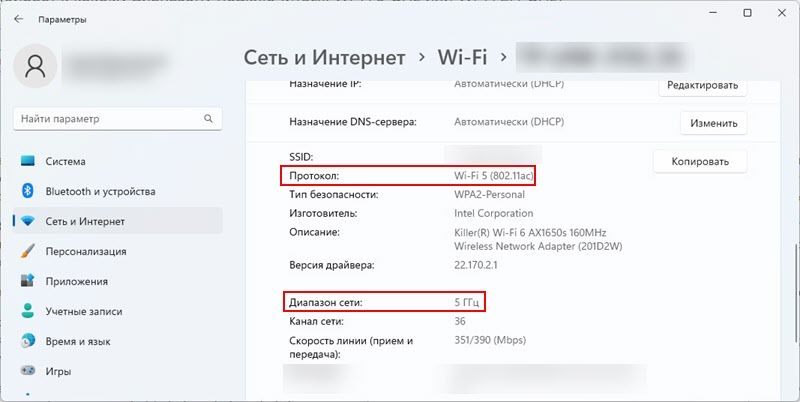
- 2229
- 174
- Dr. Darrel Jacobson
Kuinka kannettava tietokone valitsee yhdistämisen: Wi-Fi 5 GHz tai Wi-Fi 2.4 GHz?
Hei. En löytänyt vastausta kysymykseeni Internetissä, joten päätin kysyä sitä sinulle, ehkä autat minua ja vastaamaan siihen. Ostin uuden auton (HP 15S-FQ3324NG, Notebook) ja nyt yritän käsitellä asetuksia. Olen tällä hetkellä kiinnostunut Wi-Fi: stä. Kaikki siksi, että muutama päivä sitten huomasin, että Internet putosi voimakkaasti laitteeni, vaikka ennen sitä se vain lensi. Aloin etsiä syytä, ja minusta kaikki näytti olevan riippuvainen siitä, mihin Wi-Fi-alueeseen tietokoneeni on kytketty.Kiitos kysymyksestä. Katsoin liitettyjä kuvakaappauksia, ja huomaan, että sinulla on kaksinauhan reititin. Hän jakaa Wi-Fi-verkon alueella 2.4 GHz ja 5 GHz. Itse asiassa yhteyden nopeus ja stabiilisuus alueella 2.4 GHz on yleensä huonompi, joten "Internet" putosi jyrkästi sen vuoksi, että kannettava tietokone on kytketty tai vaihtuu automaattisesti verkkoon 2.4 GHz. Tietenkin on parempi yhdistää se verkkoon 5 GHz: n alueella. Joten nopeus on korkeampi ja yhteys on vakaampi.
Kuten kannettava tietokone, Wi-Fi-sovitin, Windows valitsee, jolla alueella voidaan muodostaa yhteys reitittimeen Wi-Fi: n kautta? No, täällä on kaksi vaihtoehtoa. Se riippuu suurelta osin reitittimen asettamisesta.
- Kaksi erilaista Wi-Fi-verkkoa voidaan virittää reitittimeen. Kunkin alueen eri nimillä ja/tai salasanoilla.
- Wi-Fi 5 GHz: n ja Wi-Fi 2 -verkon reitittimellä.4 GHz voidaan asettaa sama verkon nimi ja salasana. Tai bändin ohjaus- ja Smart Connect -toiminto ovat yksinkertaisesti käytössä. Kun reititin lähettää yhden verkon ja laitteet määrittävät automaattisesti, mikä alue muodostaa.
Ensimmäisessä tapauksessa on selvää, mikä verkko muodostaa yhteyden kannettavaan tietokoneeseen, se toimii. Toisessa tapauksessa, kuten olemme jo selvittäneet, järjestelmä itse määrittelee alueen automaattisesti (2.4 GHz tai 5 GHz) ja Wi-Fi-standardi (Wi-Fi 4, Wi-Fi 5, Wi-Fi 6), jolle on yhteys. Mikä alue ja protokolla toimii yhteydellä, voidaan tarkastella Wi-Fi-verkon ominaisuuksissa. Windows 11: ssä se näyttää tältä:
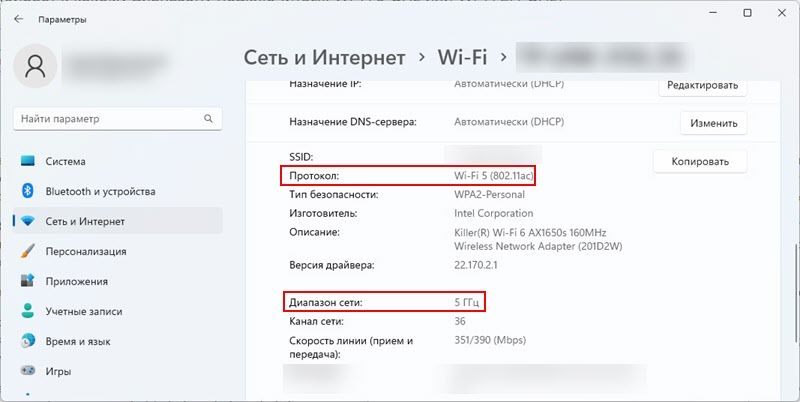
Tai reitittimen asetuksissa.
Mikä alue säilyttää yhteyden tällä hetkellä, kuten ymmärrän sen, järjestelmä itse määrittelee. Se riippuu eri tekijöistä. Esimerkiksi signaalin tasosta, nopeudesta, häiriöistä jne. D. Mutta havaintojeni mukaan se ei toimi kovin riittävästi. Esimerkiksi hyvällä verkkosignaalilla 5 GHz: n alueella, yhteys voi toimia alueella 2.4 GHz.
Edullinen taajuus
Laitteiden dispetterin adapterin Wi-Fi: n lisäasetuksissa on "suositeltava taajuus" -ominaisuus. Englanniksi tätä tuotetta kutsutaan "suosituimmaksi bändiksi".
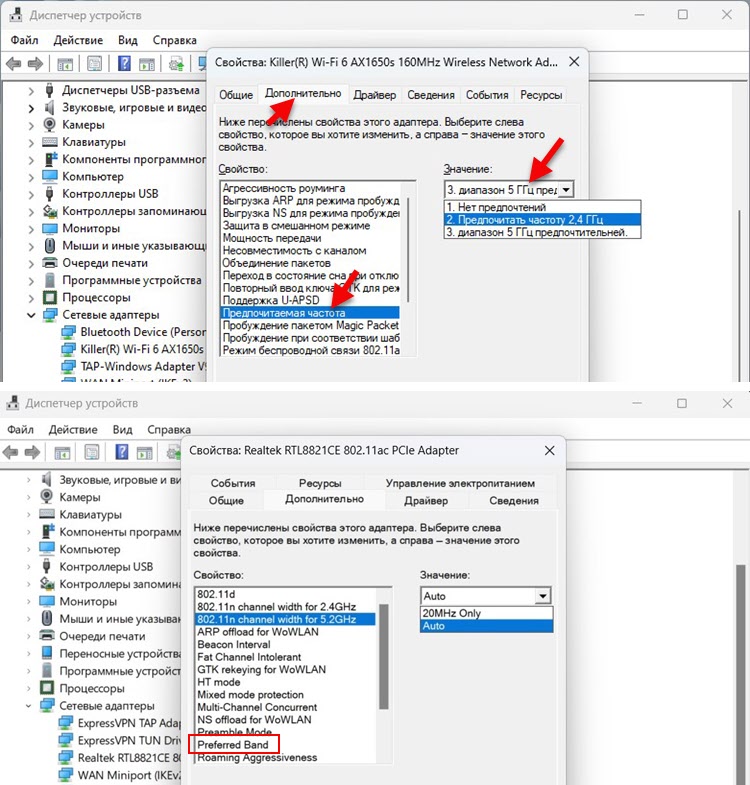
Siellä voit asentaa yhden kolmesta arvosta:
- Mieltymyksiä ei ole.
- Mieluummin taajuus 2.4 GHz
- 5 GHz: n alue on parempi.
Asenna kolmas kohta, käynnistä kannettava tietokone uudelleen ja tarkista yhteyden yhteys. Luulen, että kannettava tietokone pitää kiinni verkossa 5 GHz: n alueella.
Verkoamisen aggressiivisuus
On myös omaisuus, joka vastaa verkkovierailun aggressiivisuuden tinktuurista. Sinulla on se myös kuvakaappauksessa. Nimeltään "Verkkovierailu aggresssivens". Tai "Verkkovierailun aggressiivisuus". On mahdollista asentaa yksi viidestä parametrista: minimaalinen, keskipitkä, keskimääräinen, keskimääräinen maksimiaikainen, maksimiarvo. En ole varma, että nämä asetukset vaikuttavat jotenkin Wi-Fi-verkkoalueen automaattiseen valintaan Windowsissa, mutta voit kokeilla tätä asetusta. Tarvitaan enemmän, jos talossa on useita Wi-Fi-tukiasemia ja kannettava tietokone ei vaihda hyvin yhdestä tukiasemasta toiseen.
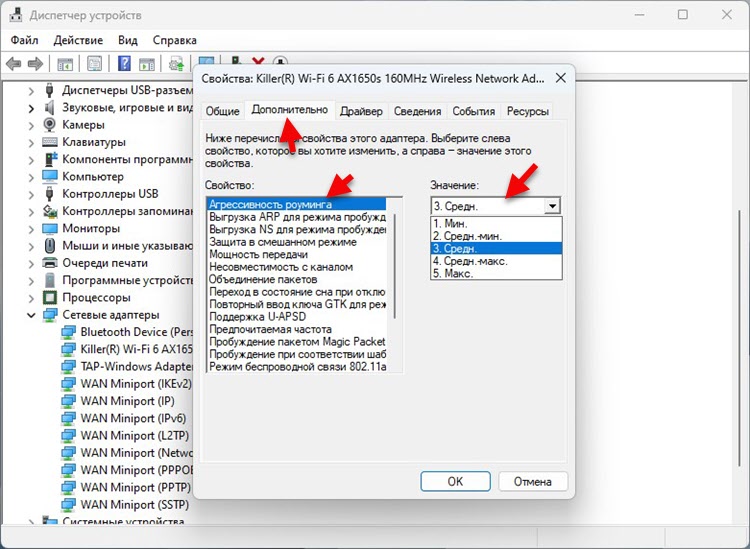
Kuinka toimii (esimerkki):
- Laitamme "minimi" ja kannettava tietokone ei käytännössä käytä verkkovierailua (vaihda automaattisesti verkkojen välillä). Ellei nykyisen verkon signaalin voimakkaan heikkenemisen tapauksessa.
- Laita "maksimiarvo" ja järjestelmä on erittäin herkkä mahdollisille muutoksille ja vaihtuu jatkuvasti Wi-Fi-verkkoalueiden välillä.
Joten tapauksessasi yritä asentaa asetuksiin "Verkkovierailua" minimi- tai maksimiarvo ja katso miten yhteys toimii.
Näyttit kohteen "802.11 n kanavan leveys kaistalle 5.2 GHz ".
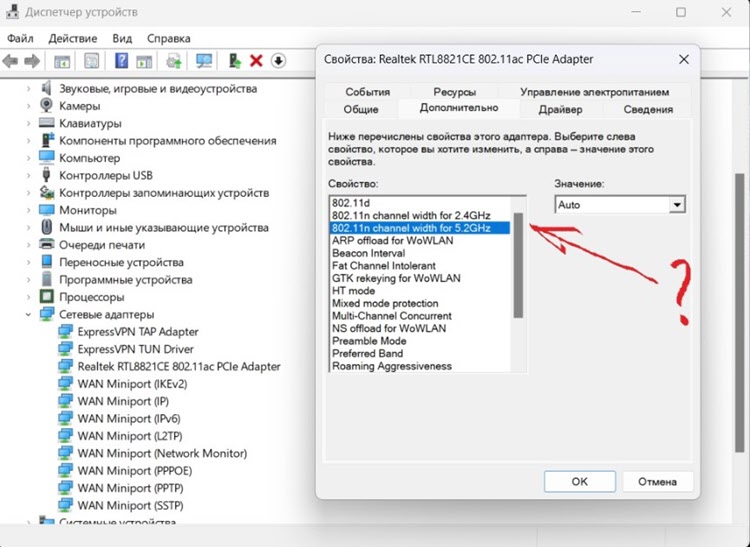
Sitä ei sovelleta tähän asiaan (ongelma). Tämä on tämän alueen kanavan leveyden virittäminen.
- « Matala Internetin nopeus kaapelissa. Linjanopeus (vastaanotto/lähetys) 100 Mbit/s Windowsissa kuinka muuttaa ja lisätä?
- Wi-Fi Windows 11 ssä hidastuu, hajoaa, sammuu, Internet toimii epävakaa »

